La grande majorité des sites Web et des services nécessitent que vous utilisiez votre adresse e-mail pour vous inscrire. Les adresses e-mail sont idéales pour être utilisées comme noms d'utilisateur. Ils peuvent être un point de contact pour la communication normale et spécifiquement utilisés pour la vérification de la propriété du compte.
Si les adresses e-mail n'étaient pas utilisées, il serait difficile, voire impossible, de vérifier en toute sécurité que vous êtes le propriétaire légitime du compte si jamais vous oubliez votre mot de passe. Alors que d'autres alternatives, telles que le texte ou le courrier, peuvent être utilisées, le courrier électronique est idéal car il est garanti que vous disposez d'une connexion Internet si vous essayez de vous connecter à un site Web. C'est essentiellement en temps réel, vous n'avez donc pas à attendre longtemps les messages de confirmation.
Tout au long de votre vie, vous êtes susceptible de changer votre adresse e-mail principale au moins une fois. Peut-être que votre fournisseur de services de messagerie fait faillite et cesse ses activités. Peut-être ont-ils commencé à exiger un paiement ou à augmenter le coût du service.
Alternativement, vous auriez pu simplement vouloir passer à un autre fournisseur ou changer votre adresse e-mail. Quelle que soit la raison pour laquelle votre adresse e-mail change, vous devrez mettre à jour l'adresse e-mail de vos comptes. Alternativement, vous pouvez ouvrir de nouveaux comptes si vous voulez un nouveau départ ou si vous ne pouvez pas mettre à jour votre adresse e-mail.
Comment mettre à jour votre adresse e-mail
Heureusement, Dropbox vous permet de modifier l'adresse e-mail associée à votre compte. Pour ce faire, vous devez être dans les paramètres de votre compte. Pour y accéder, connectez-vous au site Web de Dropbox. Une fois connecté, cliquez sur l'icône de votre profil dans le coin supérieur droit, puis sur « Paramètres ».
Dans l'onglet « Général » par défaut des paramètres de votre compte, cliquez sur le bouton « Modifier » pour le champ « Email personnel ».

Dans la fenêtre contextuelle de modification de l'e-mail, entrez la nouvelle adresse e-mail que vous souhaitez utiliser. Une fois que vous l'avez fait, confirmez-le, entrez votre mot de passe et cliquez sur « Mettre à jour l'e-mail ».
Vous recevrez un e-mail de confirmation à la nouvelle adresse e-mail; cliquez sur le lien dans l'e-mail pour vérifier le changement.
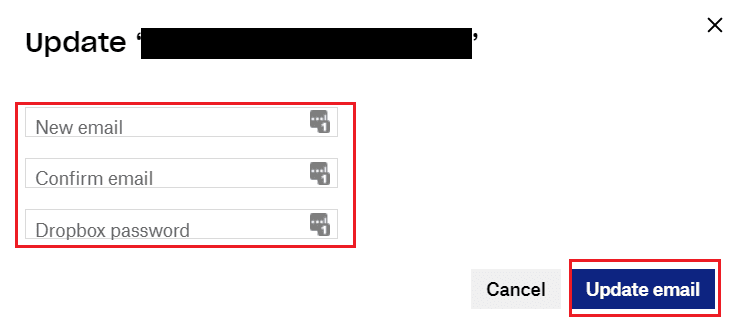
Si vous êtes en train de changer l'adresse e-mail que vous utilisez pour tout, vous voudrez probablement changer l'adresse e-mail à laquelle vos comptes sont enregistrés. En suivant les étapes de ce guide, vous pouvez modifier l'adresse e-mail associée à votre compte Dropbox.